DataNumen Outlook Password Recovery V1.1.0.0 英文安装版
DataNumen Outlook Password Recovery是一款操作简单的outlook密码恢复工具,如果你的outlook文件不小心丢失了,可以尝试通过这款工具来进行修复,如果你忘记了密码的加密PST文件,那么这个工具,你可以很容易地恢复密码,并访问PST文件中的内容。
时间:2023-05-15
发布者:raomin
来源:未知
佳能打印机扫描功能怎么用?佳能打印机除了打印文档以外,还具备扫描文件的功能,通过扫描模块可以将纸质文档转化为电子文件,使用起来非常方便。不过,不少佳能打印机的用户反馈,想要扫描并且成功将扫描的文件传至电脑,经常会出现扫描失败的情况。这里小编就为大家带来佳能打印机扫描文件相关解决方法。
佳能打印机扫描注意事项
1、连接佳能打印机
扫描任务开始之前,需要连接佳能打印机。要使用佳能打印机进行扫描,首先需要将打印机连接到电脑或者网络上。通常情况下,佳能打印机会自带连接线,可以直接插入电脑的USB接口;如果是网络打印机,则需要将打印机连接到网络中,并以IP地址或者机器名进行连接。在电脑中找到【设备】-【打印机和扫描仪】-【添加打印机或扫描仪】,将佳能打印机添加进自己的设备列表。
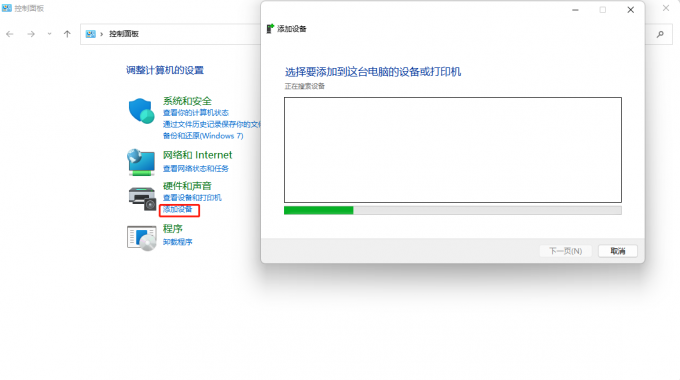
2、安装佳能打印机扫描软件
打开佳能扫描软件,在电脑中找到佳能打印机的扫描软件,并打开。通常可以在电脑的“开始”菜单中找到佳能扫描软件,或者在打印机的驱动光盘中找到安装程序进行安装。
3、扫描文件的调整与放置
调整扫描设置,在打开佳能扫描软件后,需要根据需要对扫描设置进行调整。例如,可以设置扫描分辨率、扫描目标文件格式、颜色模式等参数。接着放置要扫描的文件,将要扫描的文件放在打印机的扫描盘中,调整好位置和方向。
佳能打印机开始扫描的步骤
1、首先打开佳能打印机的打印面板,选择扫描,将需要扫描的文件正确放置在打印机的稿台上;
2、打开电脑的【控制面板】-【设备和打印机】设置页面;
3、右键点击打印机,选择开始扫描,设置好颜色、分辨率、文件类型等设置参数后开始扫描。
注意,部分佳能打印机上有扫描键可以直接按,留意文件保存的位置,扫描后在电脑相应位置中找到扫描文件即可。
热门教程 周 月
Win10加入Windows预览体验计划失败错误码0x800BFA07怎么办?
6次 2如何让Win10升级到2004版本而不升级到20H2?
5次 3Word怎么查看和删除历史文档记录?
5次 4Win10怎么取消开机pin登录?取消开机pin登录教程
5次 5FastStone Capture如何使用?FastStone Capture的使用方法
5次 6Win11系统管理员权限怎么获取?
5次 7PPT如何以讲义的形式打印出来?
5次 8如何使用Restorator提取电脑软件图标?
5次 9Excel怎么批量计算加减乘除?Excel批量计算加减乘除方法
5次 10怎么避开Steam启动游戏?免Steam启动游戏教程
5次Win11系统管理员权限怎么获取?
14次 2如何给PDF去除水印?编辑PDF文档有水印去除的方法
13次 3Win11 PE安装教程 PE怎么安装Windows11详细教程
13次 4电脑怎么屏蔽某个特定网站?
12次 5word 2010页边距如何设置?页边距设置的操作步骤
11次 6怎么创建一个局域网?创建局域网的方法
11次 7FastStone Capture如何使用?FastStone Capture的使用方法
10次 8赛博朋克2077中怎么获得纳扎雷以津真天摩托车?
10次 9Word使用通配符批量删除字母数字汉字教程
10次 10东东手游助手中怎么多开游戏?东东手游助手中多开游戏的方法
9次最新软件